SAP Fiori - Панель запуска
SAP Fiori Launchpad известен как точка входа в систему приложений Fiori на мобильных и настольных устройствах. Он содержит различные плитки в системе Fiori. Плитки - это квадратные объекты, которые используются для доступа к различным приложениям Fiori. Доступ к этим плиткам зависит от ролей пользователя.
Плитки SAP Fiori работают на нескольких типах устройств и обеспечивают единую точку доступа для бизнес-приложений, таких как транзакционные, аналитические, информационные бюллетени и интеллектуальные бизнес-приложения.
SAP Fiori Launchpad - Основные факты
Ключевые моменты о SAP Fiori Launchpad приведены ниже.
Веб-точка входа для использования бизнес-приложений SAP на разных платформах и устройствах.
Поставляется как нестандартное решение для клиента I HTML.
Высокая производительность для конечных пользователей с использованием таких функций, как создание тем, интеграция поиска, настройка и т. Д.
Предлагает единые точки входа для конечных пользователей, использующих несколько типов устройств.
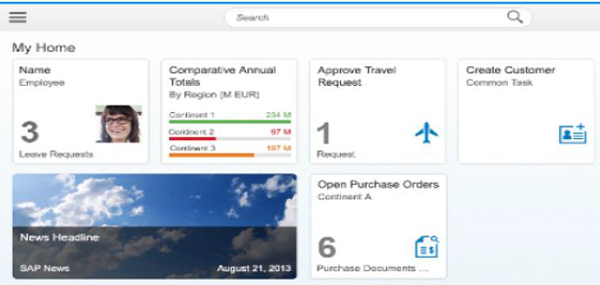
Как работает SAP Fiori Launchpad?
Когда вы запускаете Fiori Launchpad, он показывает только fiorilaunchpad.htmlв конце URL-адреса. Это потому, чтоfiorilaunchpad.html это единственный HTML-документ, который загружается в браузер, что делает его единственным SAPUI5 корневое приложение.
Если вы являетесь клиентом, использующим страницу запуска, она отличается тем, что на странице запуска был index.html для каждого приложения. Это изменение обеспечивает более целостный пользовательский интерфейс, позволяя осуществлять навигацию по страницам и переходы.
Fiori Launchpad - Ключевые преимущества
Ниже приведены ключевые преимущества, которых можно достичь с помощью SAP Fiori Launchpad.
- Возможность определять использование приложения для определенных ролей или персонажей
- Одна домашняя страница
- Personalization
- Responsiveness
- Единая точка входа
- Theming
- Search
- Bookmarks
- Переходы страниц / навигации
SAP Fiori Launchpad - Ключевые ценности
Simple - интуитивно понятный, простой и понятный пользовательский интерфейс.
Role based - упрощенная ролевая навигация и доступ к бизнес-функциям.
Contextual - доступ в реальном времени, контекстный и персонализированный.
Responsive - потребление кросс-устройств, версий и каналов с единым пользовательским интерфейсом.
Multi-platform - планируется запускать на нескольких платформах - ABAP (доступен сегодня), SAP Portal, SAP HANA Cloud Portal и HANA.
Конфигурация Launchpad
Чтобы просмотреть этапы внедрения и требования любого из приложений SAP Fiori, перейдите по ссылке help.sap.com/Fiori.
Чтобы проверить URL-адрес страницы справки SAP, перейдите на Google.com и введите имя приложения.
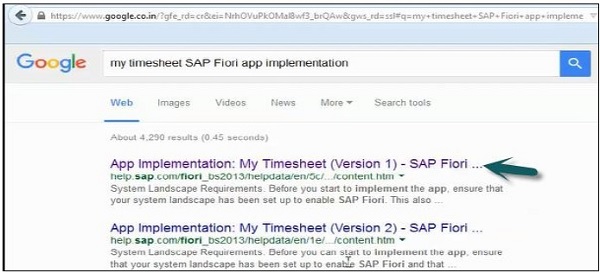
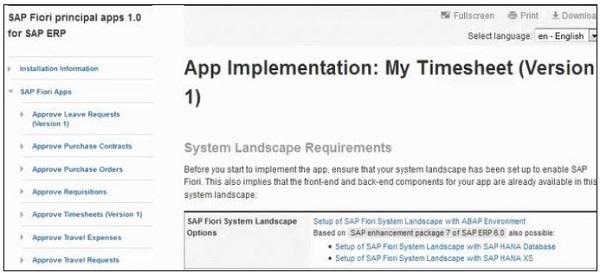
Это интерфейсный компонент для My Timesheet приложения в Launchpad для активации приложения SAP Fiori UI5 -

Как проверить URL-адрес приложений Fiori и компонент SAP UI5
Войдите на интерфейсный сервер с помощью входа в систему SAP и запустите T-код: SICF

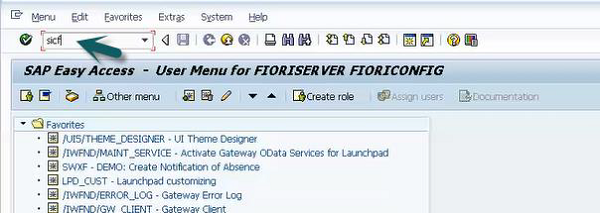
Откроется новое окно. НажмитеExecute и перейдите по указанному ниже пути -
Default_host → SAP → bc → ui5_ui5 → sap → поиск hcm_ts_cre и дважды щелкните.
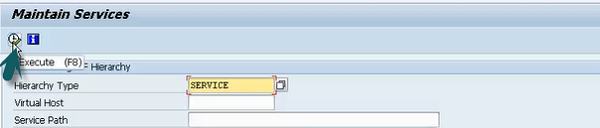
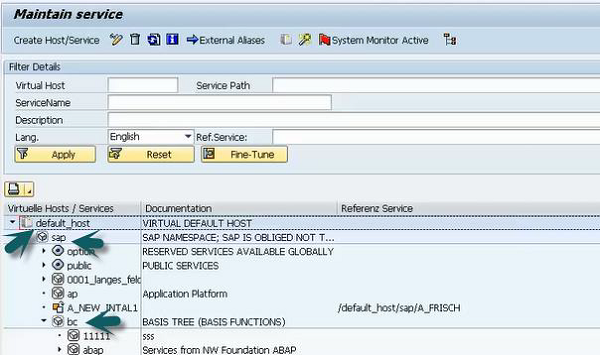

Вы можете увидеть путь URL для My Time Sheetприменение. Скопируйте этот путь в блокнот и удалите default-host, а в конце добавьте имя службы.
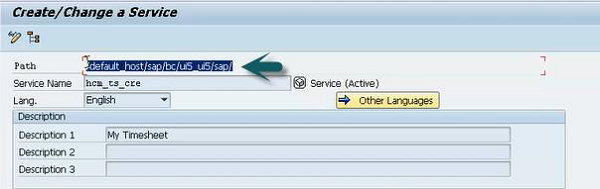

Теперь запустите T-код: SE80

Откроется новое окно. Введите имяBSP приложение и UI5 Имя приложения и нажмите кнопку отображения, как показано ниже -
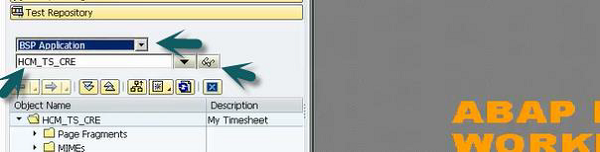
Идти к componenet.js и запишите имя компонента.
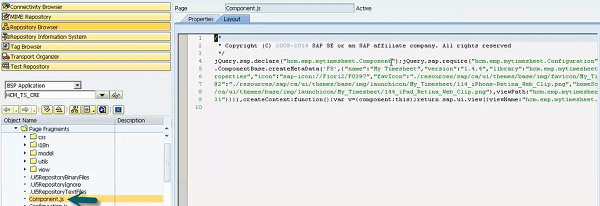

Теперь, чтобы настроить Launchpad, используйте T-code: LPD_CUST и перейти к New Launchpad.
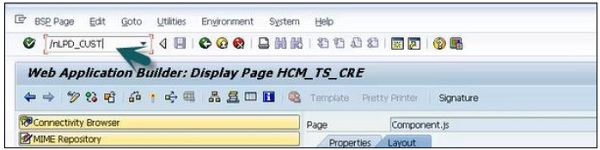
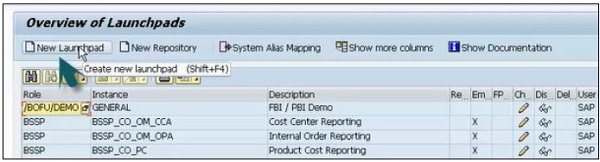
Введите данные для этикеток Role, Instance, Description и нажмите на Continue and Yes.
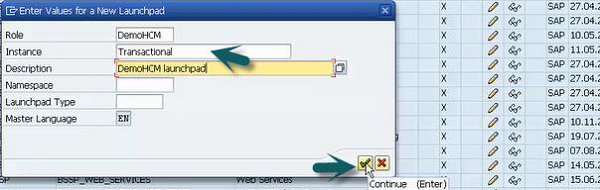
Откроется новое окно. Щелкните новое приложение.

Введите данные; Текст ссылки, Тип приложения, URL-адрес и щелкнитеShow Advanced Parameters.
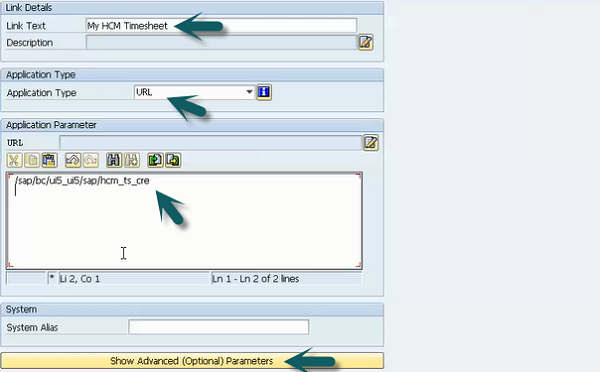
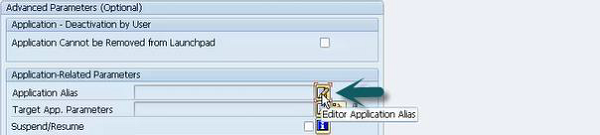
Введите сведения, псевдоним приложения и имя компонента SAP UI5 и щелкните значок save кнопка сверху.
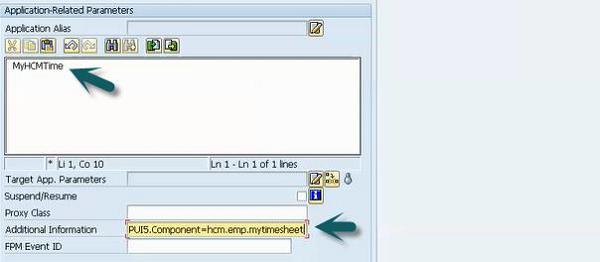
Вы можете создать плитку для этого, перейдя в конструктор Launchpad и выбрав, create target mapping.
Щелкните значок Plus подпишите и введите имя плитки и нажмите save.
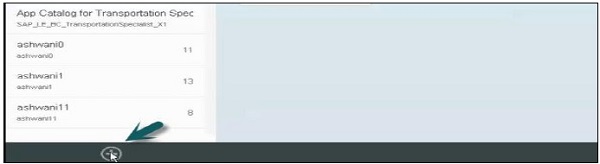
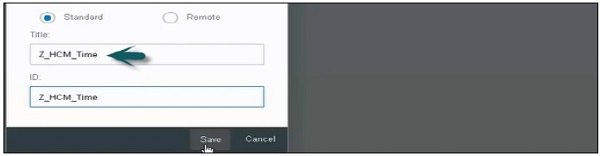
Следующим шагом является создание целевого сопоставления. Перейдите в Target mapping и нажмитеCreate target mapping.
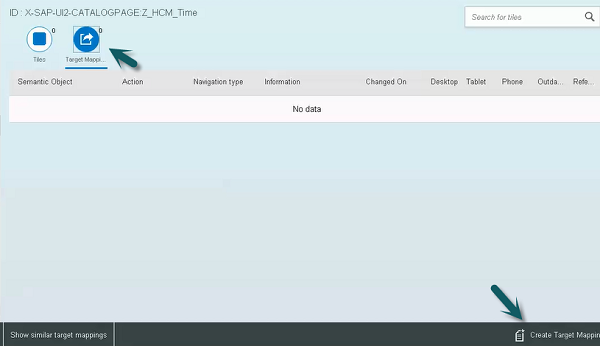
Откроется новое окно. Введите данные, как показано на изображении ниже.
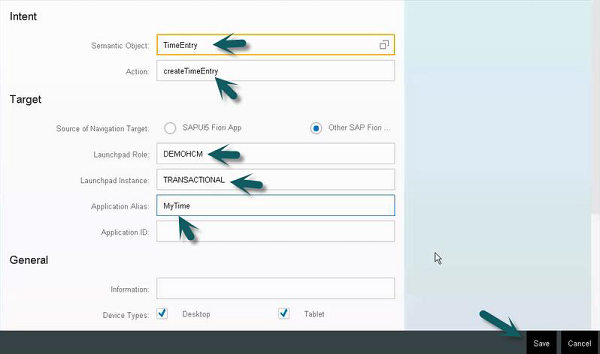
Создание каталогов и плиток в Launchpad
Мы узнали, как выполняется отображение цели. Следующим шагом будет создание плитки.
Перейдите на вкладку плитки, щелкните значок «+», выберите тип плитки, которую необходимо создать, и введите данные.
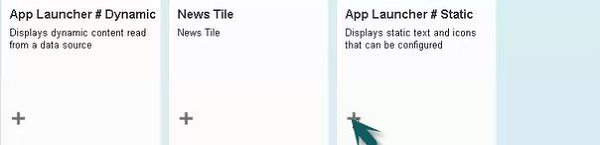
В качестве выбранной статической плитки введите сведения и щелкните значок сохранения.
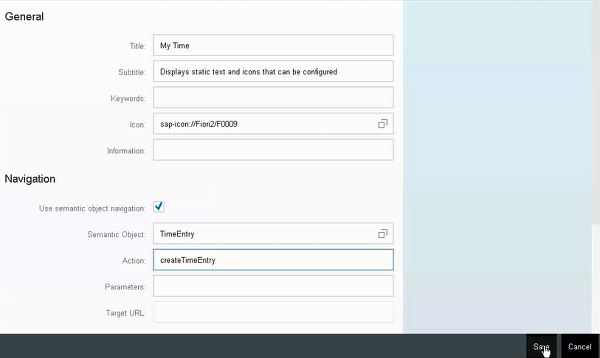
Чтобы назначить ему роль, перейдите во интерфейсную систему и используйте транзакцию PFCG.
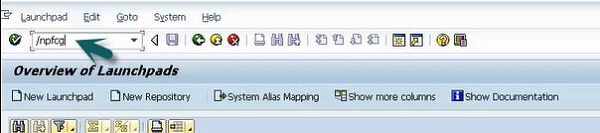
Введите имя роли. Щелкните одну роль и сохраните. Затем щелкните вкладку «Меню».
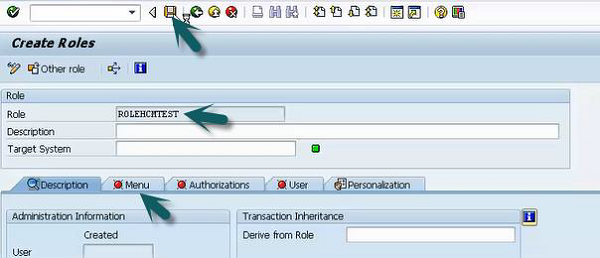

Перейдите на вкладку «Пользователь», введите данные пользователя, которого вы хотите использовать, для доступа к панели запуска и сохранения.
Чтобы добавить каталог в группу на Launchpad, войдите в Launchpad и выберите Tile Catalog.
Выберите каталог, который вы создали, и нажмите знак «+», чтобы добавить его в группу.

Если вы выбрали My Home в качестве имени группы вернитесь на главную страницу Launchpad, и она покажет My Time плитка есть.
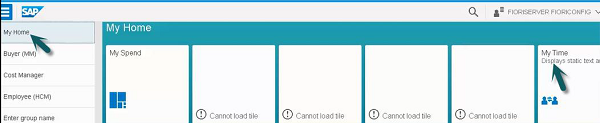
Вот как мы можем настроить Launchpad и создать новый каталог и плитки в дизайнере Launchpad.